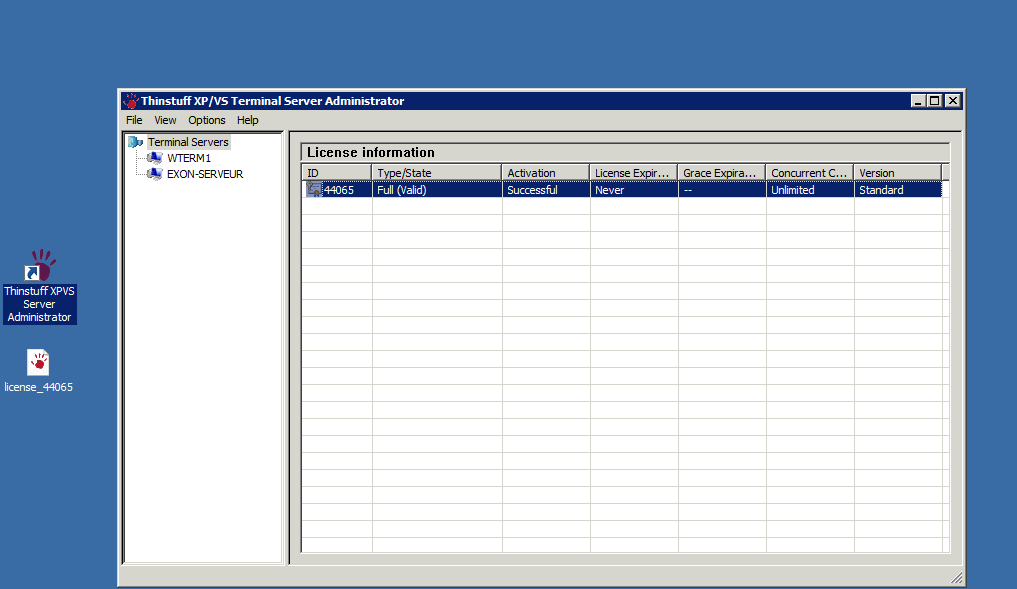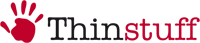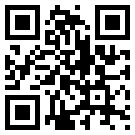
info@thinstuff.hu
+36 (75) 200 190
Thinstuff Licencek Internetes aktiválása - Hogyan?
Megvásárolt Thinstuff licenc aktiválásának menetét az alábbiak alapján tudja elvégezni.
Amennyiben ÚJRA szeretné aktiválni a már megvásárolt és aktivált licencét, kattintson ide: http://thinstuff.hu/node/17
Aktiválás lépései:
1. lépés
Töltse le az Asztal-ra a megvásárolt és általunk email-ben elküldött licenc fájlt, valamint indítsa el a Thinstuff Terminal Server Administrator programot.
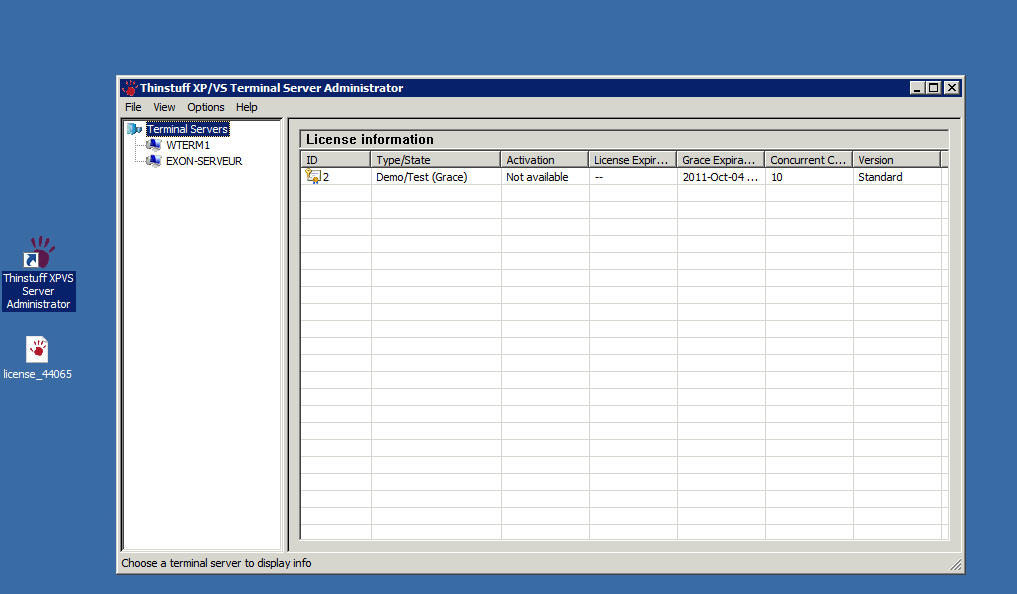
2. lépés
A progam File menüjében, válassza ki az Import License from file opciót.
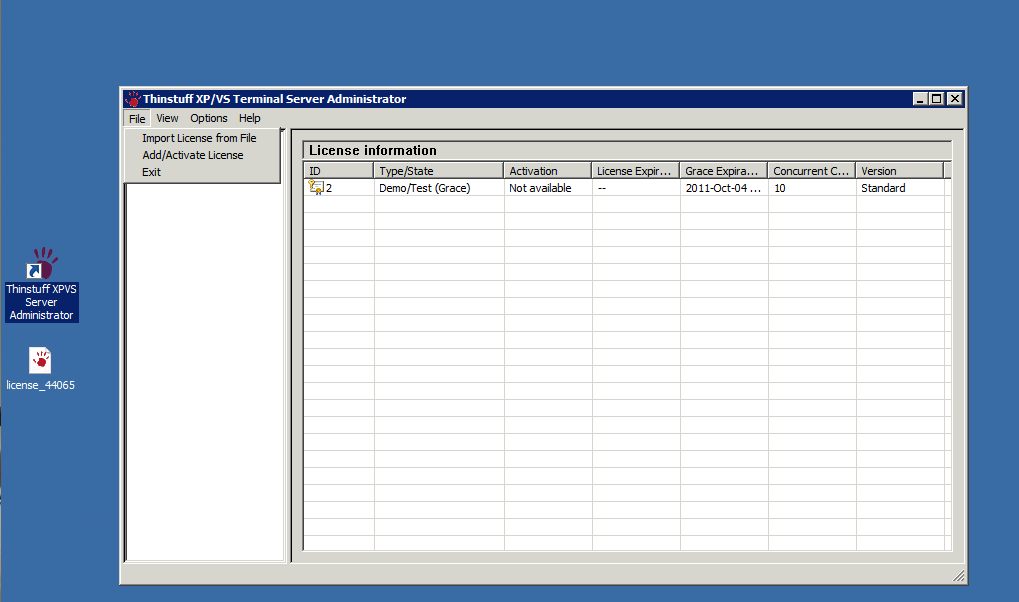
3. lépés
Tallózzon az Asztalra (vagy ahová lementette az általunk küldött licenc fájlt) és válassza ki két kattintással a licenc fájlt.
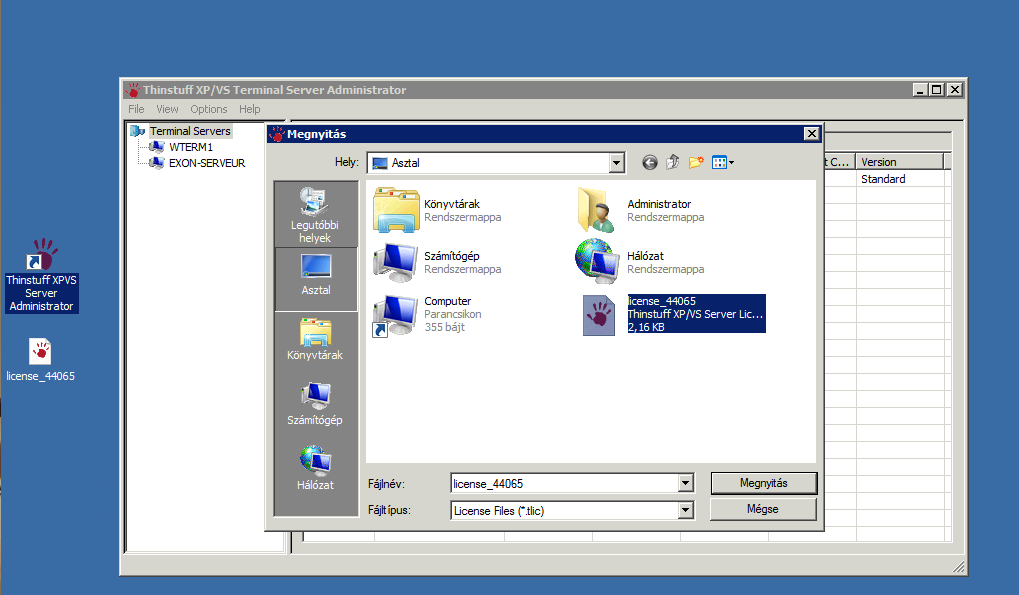
4. lépés
A licenc hozzáadásának sikerességét a képen látható üzenet jelzi.

5. lépés
A program automatikusan jelzi, hogy a hozzáadott licenc még nincs aktiválva (ha nem jelzi, vagy véletlenül bezárja az ablakot, kattintson a programon belül jobb egérgombbal a licenc sorára, majd válassza az Activate menüpontot). A panelen kattintson az Activate licenses gombra.
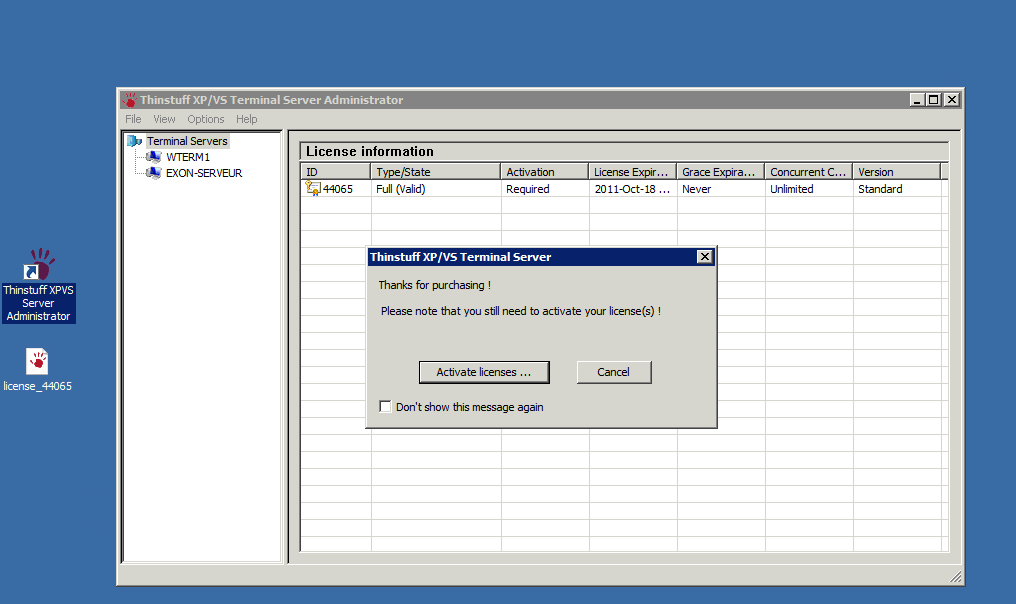
6. lépés
Ezzel készen áll a licenc aktiválásra, megjelenik a hardver kulcs, mellyel az aktiválást be tudja fejezni. Válassza a Add licenses/Start Internet activation gombot.

7. lépés
Az alapértelmezett Internet böngészőben megnyílik a Thinstuff aktiválás bejelentkező képernyője, írja be a vásárláskor kapott felhasználónevét és jelszavát, majd kattintson a Login gombra.
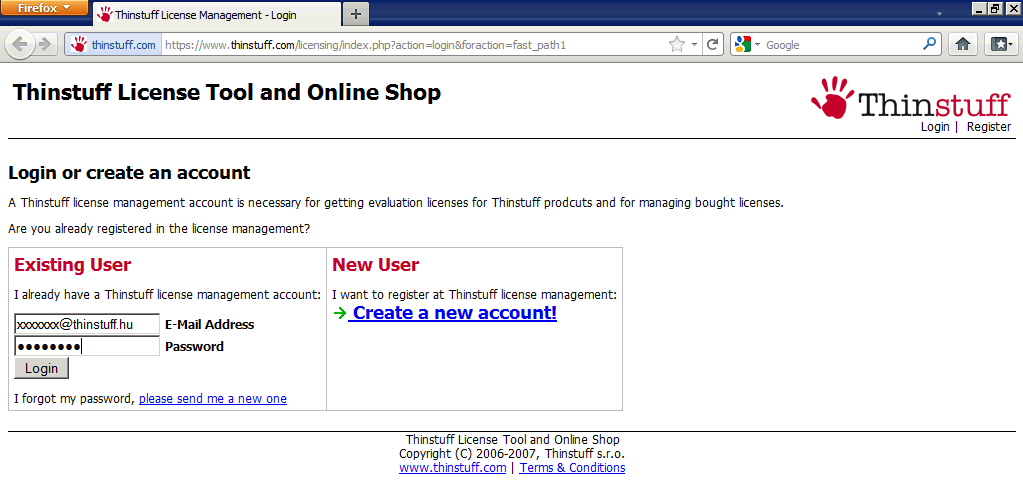
8. lépés
A bejelentkezett felületen, az Activate or Download existing licenses részt kell megkeresse, majd itt ki kell válassza a vásárolt licencet, ez után rá kell kattintson az Activate/Download selected licenses gombra.
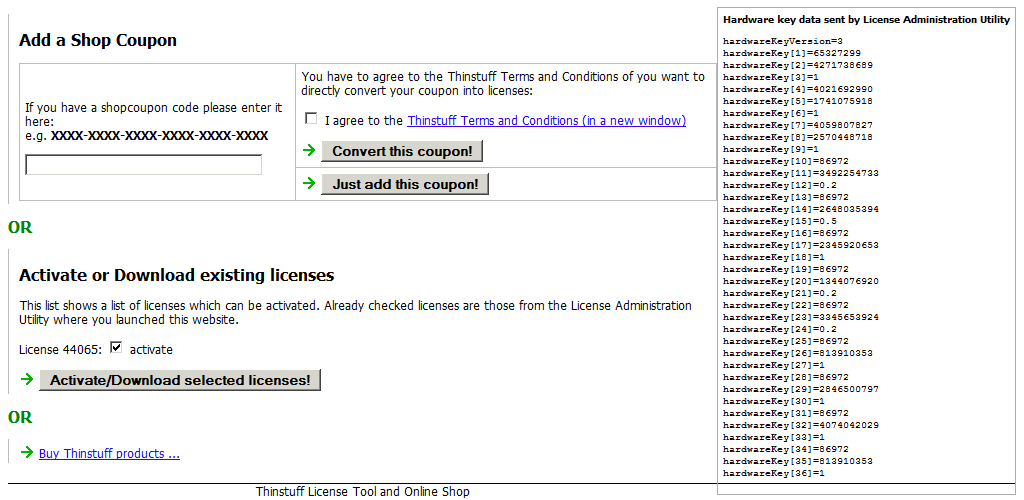
9. lépés
Az aktiválás sikeres befejeztét az Activation successful üzenet jelzi. Töltse le a már aktivált licencet az Activated licenses alatti URL segítségével, és mentse le a fájlt. Az Internet böngészőt bezárhatja.
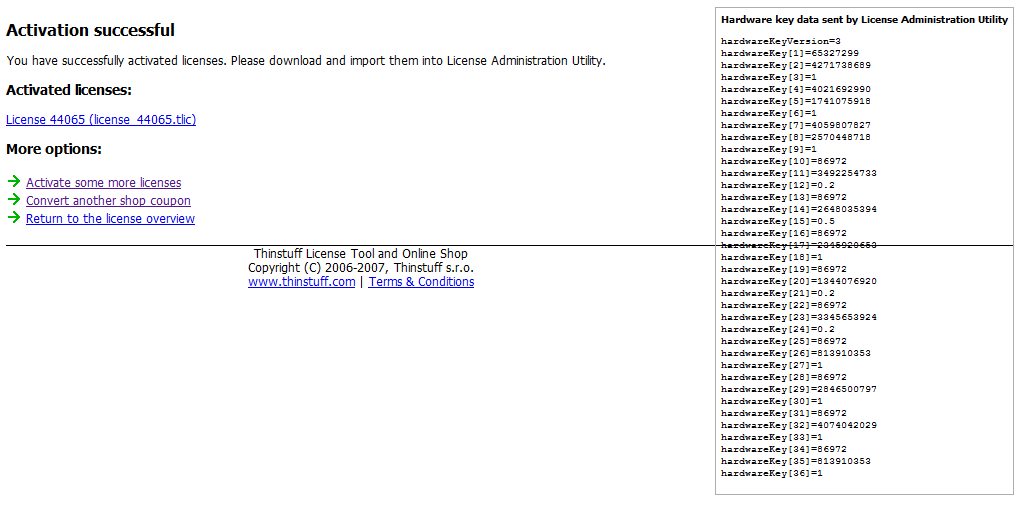
10. lépés
Térjen vissza a Thinstuff Terminal Server Administrator programba.
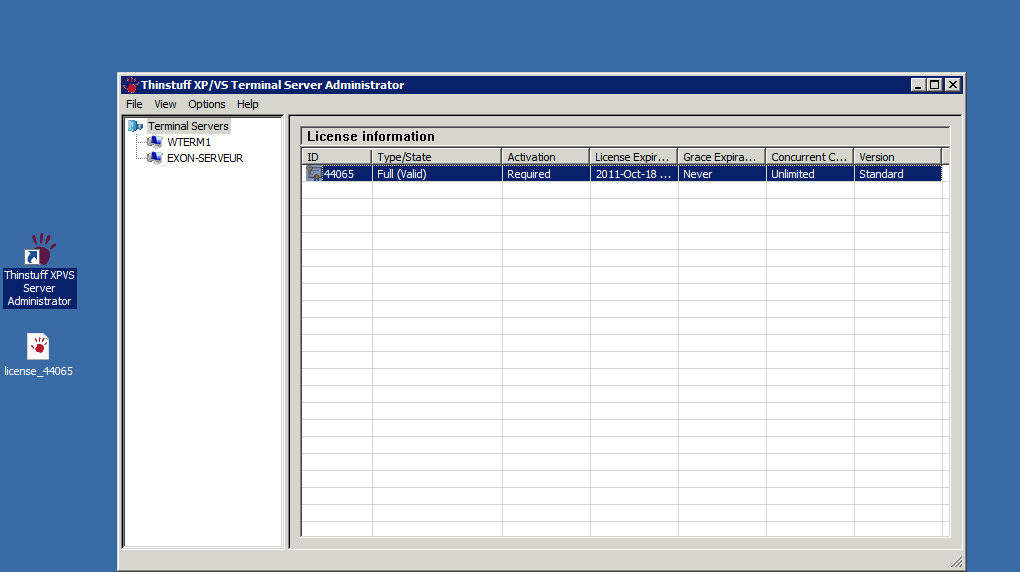
11. lépés
Ismét válassza ki a File menü Import License from file menüpontot, majd a tallózóban keresse meg a 9. lépésben letöltött tlic fájlt.
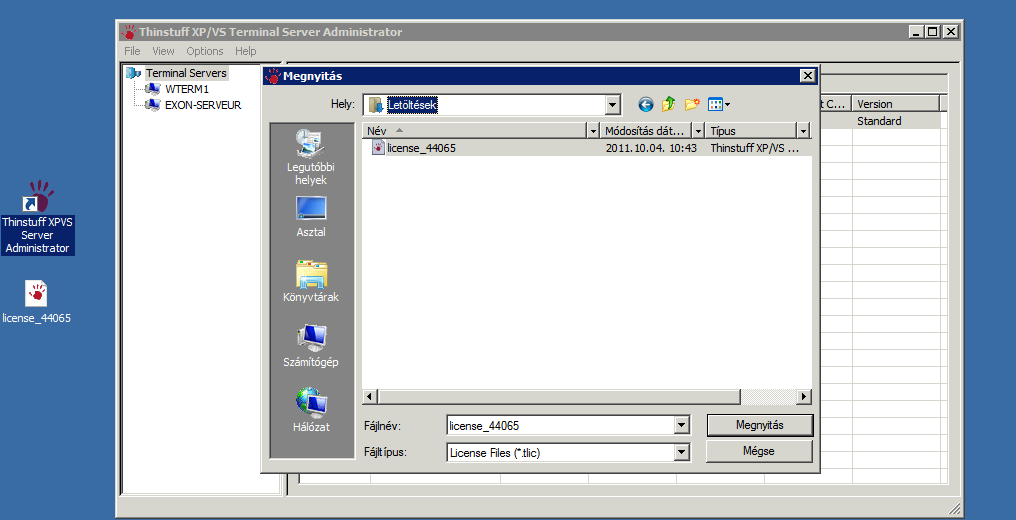
12. lépés
A kiválasztott fájl sikeres hozzáadását a képen látható üzenet jelzi. Hagyja jóvá az üzenetet.
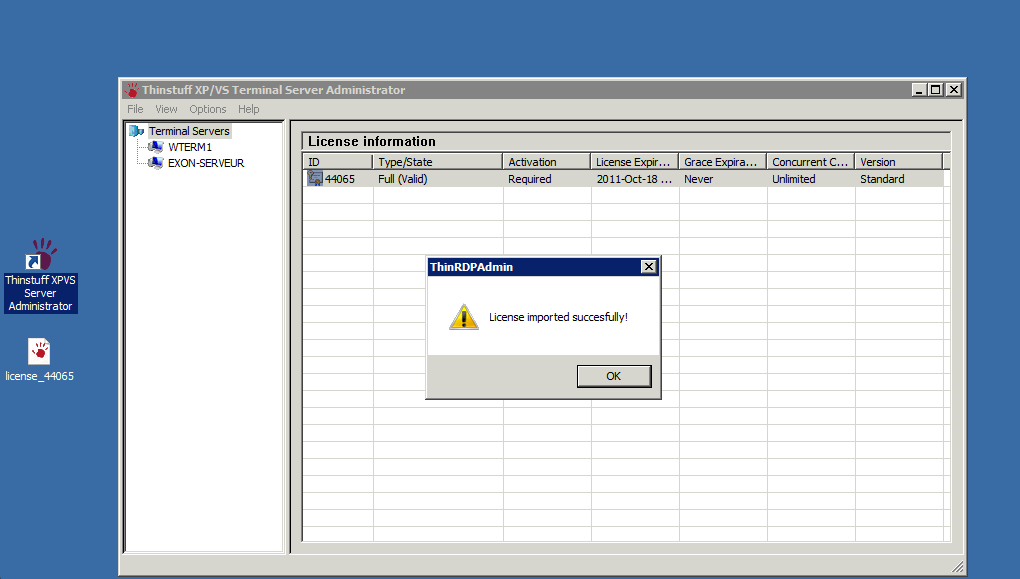
13. lépés
A licenc listában az Activation oszlopban Successful üzenetet kell lásson, mely azt jelenti, hogy a licenc aktiválását sikeresen elvégezte.